搜索文件中的内容
默认的win10搜索是只针对文件名搜索的,但有的时候我们需要搜索文件中包含特定内容的文件,这时候需要设置一下搜索的选项打开搜索文件名和内容选项:
打开文件夹–查看
选择选项
打开文件夹中的搜索选项
勾选始终搜索文件名和内容
由于搜索内容比较耗时,所有在文件较多或者不需要搜索内容是记得关闭该选项
Advanced Query Syntax语句搜索
通配符搜索
Windows搜索工具支持匹配搜索,即支持使用*(代表任意多个字母或汉字)和?(代表一个汉字或字符)
例如:输入*.txt将列出指定目录下所有文本文件
精确搜索
Win10会默认返回模糊匹配的结果。例如我要搜索测试.txt这个文件,但是返回的结果为: 这时可以通过搜索filename:测试.txt得到精确的搜索结果
同理还有其他的搜索语句:
Kind:<>picture #查找除图片类型外的文件
DateModified:2021/07/03 #查找修改时间在2021/07/03的文件
Author:"Admin" #查找作者为Admin的文件
Size:<1mb #查找文件大小小于1Mb的文件
组合使用AQS语句搜索
同样上述规则还可以组合使用,我们可以通过逻辑运算表达式. AND OR 和NOT(大写)来实现不同的组合:
#选择文件修改时间在2021/08/01到2021/08/30的文件
DateModified:>=2021/08/01 AND DateModified:<=2021/08/30
date:>=2021/08/0<=2021/08/30
#查找文件名中包含test同时大小小于110M的的pdf文件
*test*.pdf AND System.Size: < 10mb
#查找文件名中不包含test的pdf文件
NOT test AND *.pdf
#修改时间在2021/7/3或者类型为图片的文件
DateModified:2021/07/03 OR Kind:picture
Advanced Query Syntax语句的更多使用方法可以参考官方文档